Thông tin liên hệ
- 036.686.3943
- admin@nguoicodonvn2008.info

Mạng không dây kém an toàn hơn mạng có dây. Đó đơn giản là do bản chất chế độ giao tiếp dựa trên phát sóng. Vì vậy, bảo mật Wifi luôn là vấn đề quan trọng. Có một số cách để giảm thiểu xâm nhập mạng Wifi, và một trong những điều đầu tiên người dùng thường làm đó là ẩn mạng Wifi và router để người khác không thể kết nối vào mạng ẩn. Bài viết này sẽ chỉ cho bạn cách ẩn mạng Wifi, thảo luận về vấn đề bảo mật khi ẩn mạng này.
SSID là một chuỗi văn bản phân biệt chữ hoa và chữ thường, có thể dài tới 32 ký tự bao gồm chữ cái và/hoặc số. Các nhà sản xuất thiết bị router đặt SSID mặc định cho thiết bị Wifi, chẳng hạn như Linksys, xfinitywifi, NETGEAR, dlink, v.v… Tuy nhiên, vì SSID có thể thay đổi nên các mạng không dây nên không còn các tên mặc định như thế này nữa.
Các thiết bị không dây như điện thoại và máy tính xách tay quét khu vực có mạng và hiện ra một danh sách các tên mạng. Người dùng có thể kết nối mạng mới bằng cách chọn một mạng tên từ danh sách. Ngoài việc thấy tên mạng, người dùng còn biết được mạng đó là mạng mở hay được bảo mật khi nhìn thấy biểu tượng khóa bên cạnh SSID.
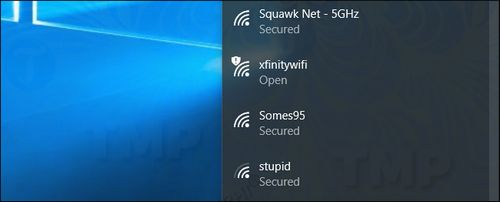
Hầu hết các thiết bị không dây đều có thể theo dõi các mạng mà người dùng tham gia và ưu tiên kết nối mạng. Đặc biệt người dùng còn có thể lưu mật khẩu để thiết bị tự động kết nối mạng đó. Nói cách khác, khi kết nối, thiết bị thường hỏi bạn có muốn lưu mạng hoặc tự động kết nối khi ở trong khu vực mạng hay không. Ngoài ra, bạn có thể tự thiết lập kết nối mà không cần truy cập vào mạng (tức là có thể "kết nối" mạng từ xa để khi ở trong phạm vi thiết bị sẽ đăng nhập).
Hầu hết các router không dây đều có tùy chọn để tắt SSID broadcast để tăng bảo mật mạng Wifi vì nó sẽ yêu cầu máy khách phải biết hai mật khẩu, SSID và mật khẩu mạng. Tuy nhiên, cách này không mấy hiệu quả vì có thể dễ dàng tìm ra SSID từ tiêu đề (header) của các gói dữ liệu đi qua router.
Kết nối với mạng khi SSID broadcast đã bị vô hiệu hóa yêu cầu người dùng phải tự tạo ra một hồ sơ với tên và các thông số kết nối khác.
Theo tiêu chuẩn IEEE 802.11, mỗi mạng không dây phải có số nhận dạng được thiết bị sử dụng để kết nối mạng được gọi là Service Set Identifier (SSID), nói một cách dễ hiểu gọi là tên mạng.
Cứ khoảng 100 mili giây, các router sẽ phát beacon frame, đây là một bộ truyền tín hiệu chứa thông tin về mạng, bao gồm SSID nhằm thông báo mạng này tồn tại. Nếu router được ví như một con người và nó sẽ nói “Tôi ở đây, tên tôi là Cisco04022. Nếu bạn thấy tôi, bạn có thể sử dụng tên đó để kết nối với tôi”. Đây là cách điện thoại của bạn biết về tất cả các mạng Wifi quanh đó. Nếu bạn ngăn router thông báo cho các thiết bị khác về sự tồn tại, nó sẽ trở nên vô hình. Và các thiết bị sẽ không biết và không thể kết nối.
Các tín hiệu không dây đều giống nhau, chúng bắt đầu tại một nguồn (router) và đi ra mọi hướng (như một quả cầu không ngừng mở rộng). Không có cách nào để nắm bắt tín hiệu truyền trong một beam từ router đến một thiết bị cụ thể và thậm chí khi bạn có thể nhắm nó, bạn cũng không thể dừng tín hiệu này ngay khi nó truyền đến thiết bị.
Hãy giả dụ mạng không dây của bạn không phát SSID, không ai biết đến sự tồn tại của nó trừ bạn. Bạn thiết lập kết nối với nó và sử dụng mạng Wifi như bình thường. Tuy nhiên khi truy cập vào trang web, router sẽ phát một tín hiệu để dữ liệu website và máy tính nhận được. Bạn có thấy vấn đề gì ở đây không? Tín hiệu Wifi phải truyền qua không khí mở để đến máy tính, do đó bất cứ ai trong vòng bán kính của nó có thể chặn tín hiệu này.
Nói một cách khác là thậm chí khi bạn ẩn SSID, hacker và những người có mục đích xấu vẫn có thể phát hiện nó bằng cách chặn 1) tín hiệu thiết bị truyền đến router và 2) tín hiệu router truyền đến thiết bị.
Như đã nói bên trên việc ẩn mạng WiFi chưa thể đảm bảo tính bảo mật cho mạng WiFi của bạn. Tuy nhiên, hiện nay một số nơi trên thế giới yêu cầu không hiện tên WiFi ở chế độ công khai nên cần ẩn SSID.
Tùy vào từng loại Router và nhà sản xuất, cách ẩn SSID có thể khác nhau do bạn cần truy cập vào trang cấu hình Router để tiến hành đổi với địa chỉ IP Router khác nhau. Ví dụ, hầu hết người dùng Netgear có thể truy cập vào cấu hình này bằng cách vào routerlogin.net. Lưu ý, bạn cần kết nối mạng LAN có dây với router để đăng nhập trình duyệt.
Bước 1:
Tại trình duyệt web, chúng ta truy cập vào trang cấu hình của Router. Thông thường, địa chỉ IP sẽ có dạng http://192.168.0.1 hoặc http://192.168.1.1. Hoặc chính xác hơn hãy xem thiết bị để biết địa chỉ IP.
Bước 2:
Bạn nhập thông tin đăng nhập User và mật khẩu theo đúng thông tin được cung cấp trên thiết bị Router hoặc trong sách hướng dẫn.
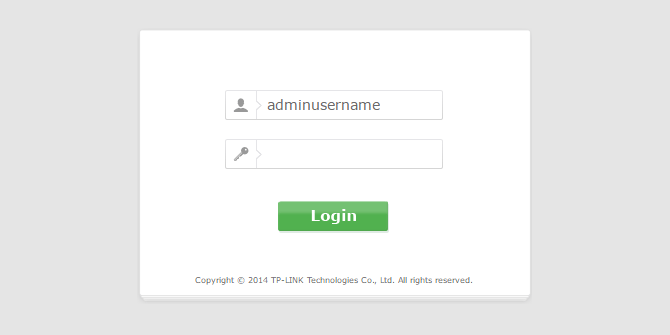
Bước 3:
Tiếp theo, nhìn vào thanh điều hướng của phần Wireless. Nếu có menu nhỏ, bạn có thể tìm thấy thứ gì đó tương tự như Wireless Settings, Wireless Options, Wireless > Basic Settings, v.v…
Bạn có thể điều chỉnh SSID, kênh, chế độ kênh, độ rộng kênh trên trang này nhưng ở đây bạn cần tìm tùy chọn Enable SSID Broadcast và bỏ chọn nó. Tùy thuộc vào model router, nó có các tên gọi khác như như Visibility Status, Enable Hidden Wireless hoặc SSID Broadcast:
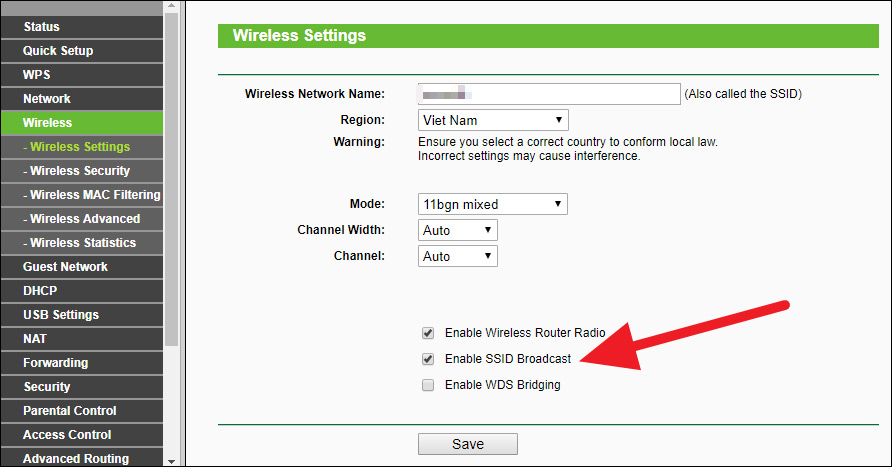
Việc ẩn WiFi, ẩn SSID mạng WiFi không phải là phương thức để người dùng bảo mật cho mạng WiFi. Nó chỉ đơn giản không hiện tên mạng WiFi trong danh sách dò mạng WiFI trên các thiết bị laptop hay di động mà thôi. Như vậy, chúng ta sẽ chỉ hạn chế được tình trạng truy cập trái phép, truy cập “chùa” vào mạng WiFi.
Nếu bạn thực sự muốn bảo mật mạng, bạn cần thực hiện những việc làm cần thiết sau:
1. Thay đổi thông tin quản trị mặc định. Chỉ cần tìm kiếm nhanh trên Internet là bạn có thể thấy mật khẩu, tên đăng nhập admin mặc định của hầu hết các router. Nếu bạn không thay đổi thông tin này, các cài đặt bảo mật khác trở nên vô dụng. Đây là điều đầu tiên bạn cần làm đối với bất kỳ router nào.
2. Mã hóa sử dụng WPA2 và AES. Như trên đã nói, router luôn phát tín hiệu theo mọi hướng, nhưng bạn có thể mã hóa chúng để không bị chặn. Điều này có nghĩa là chỉ có máy tính của bạn mới có thể đọc tín hiệu.
3. Vô hiệu hóa các tính năng WPS và UPnP. Đây là những tính năng tiện lợi có nhiều lỗ hổng bảo mật lớn, chủ yếu là khả năng phá vỡ các tính năng bảo mật khác (như tường lửa), vì vậy bạn nên tắt chúng càng sớm càng tốt.
Các mẹo khác cho mạng Wifi tại nhà
Khi đặt mật khẩu cho mạng, hãy đảm bảo bạn chọn một mật khẩu mạnh và điều này áp dụng cho cả mật khẩu quản trị viên và mật khẩu kết nối Wifi.
Nếu bạn có vùng chết không dây hoặc tín hiệu Wifi kém trong nhà hoặc căn hộ của mình, bạn có thể giải quyết bằng cách sử dụng bộ mở rộng Wifi hoặc powerline adapter.
Nguồn tin: Quantrimang.com
Ý kiến bạn đọc
Những tin mới hơn
Những tin cũ hơn
 7 ứng dụng miễn phí khiến mọi người thích sử dụng Windows trở lại
7 ứng dụng miễn phí khiến mọi người thích sử dụng Windows trở lại
 7 ứng dụng miễn phí khiến mọi người thích sử dụng Windows trở lại
7 ứng dụng miễn phí khiến mọi người thích sử dụng Windows trở lại
 4 tiện ích mở rộng mã nguồn mở nên cài trên mọi trình duyệt
4 tiện ích mở rộng mã nguồn mở nên cài trên mọi trình duyệt
 Cách tạo chữ ký trong Outlook để email của bạn trông chuyên nghiệp hơn
Cách tạo chữ ký trong Outlook để email của bạn trông chuyên nghiệp hơn
 Các kiểu dữ liệu trong SQL Server
Các kiểu dữ liệu trong SQL Server
 Hàm COUNT trong SQL Server
Hàm COUNT trong SQL Server
 Hàm SUBTOTAL: Công thức và cách sử dụng hàm SUBTOTAL trong Excel
Hàm SUBTOTAL: Công thức và cách sử dụng hàm SUBTOTAL trong Excel
 Hướng dẫn 5 cách xóa tài khoản User trên Windows 10
Hướng dẫn 5 cách xóa tài khoản User trên Windows 10
 Vì sao Winux là bản phân phối "thân thiện với Windows" bạn nên tránh xa?
Vì sao Winux là bản phân phối "thân thiện với Windows" bạn nên tránh xa?
 Cách bật dịch video trong Microsoft Edge
Cách bật dịch video trong Microsoft Edge
 99+ bài thơ chia tay tuổi học trò hay và xúc động
99+ bài thơ chia tay tuổi học trò hay và xúc động
 Cách bật ứng dụng web trang web (PWA) trong Firefox
Cách bật ứng dụng web trang web (PWA) trong Firefox
 Cách xây dựng DNS cục bộ để ngăn chặn sự theo dõi từ ISP
Cách xây dựng DNS cục bộ để ngăn chặn sự theo dõi từ ISP
 Hãy lắng nghe trái tim
Hãy lắng nghe trái tim
 Cách đưa ứng dụng ra màn hình máy tính Win 11
Cách đưa ứng dụng ra màn hình máy tính Win 11
 Cách cố định ảnh chèn trong Excel
Cách cố định ảnh chèn trong Excel
 Datetime trong Python
Datetime trong Python
 Hướng dẫn bật Hardware Accelerated GPU Scheduling Windows 11
Hướng dẫn bật Hardware Accelerated GPU Scheduling Windows 11
 Hướng dẫn ẩn mục Network trong File Explorer Windows 11
Hướng dẫn ẩn mục Network trong File Explorer Windows 11
